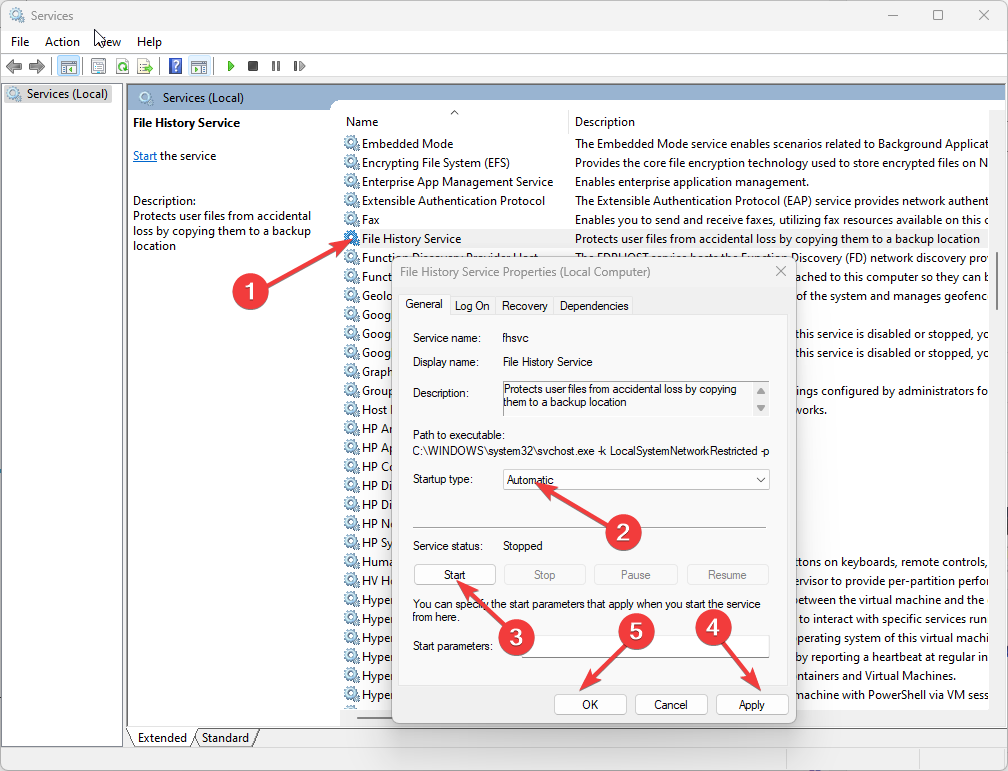Mnoge usluge sustava Windows (poput Windows Update, svchost.exe) uglavnom rade u pozadini i troše vrlo malu količinu resursa vašeg uređaja. Ali ponekad možete biti svjedoci da ove usluge troše ogromnu količinu procesorske snage usporavajući vaš uređaj. Wuauserv je Windows usluga koja radi u pozadini kada se na vašem računalu pokreće usluga Windows Update. Uslugu ne možete zaustaviti izravno iz prozora Upravitelja zadataka jer je ova usluga Windows usluga. Ne brinite, dostupni su popravci za rješavanje vašeg problema. Samo isprobajte ova rješenja na uređaju i izvući ćete se iz kušnje na vrijeme.
Ako se s tim problemom susrećete prvi put na računalu, ponovo pokrenite računalo i dalje provjerite imate li i dalje isti problem ili ne.
Fix-1 Pričekajte da se postupak Windows Update dovrši-
Ovaj problem s kojim ste suočeni može biti zato što se na vašem računalu čeka neko važno ažuriranje. Da biste provjerili ima li ažuriranja za Windows, slijedite ove sljedeće korake-
1. Pritisnite Windows tipka + I da biste otvorili postavke na računalu.
2. Zatim ćete morati kliknuti na “Ažuriranje i sigurnost"Postavke.

3. U desnom oknu kliknite na “Provjerite ima li ažuriranja“.
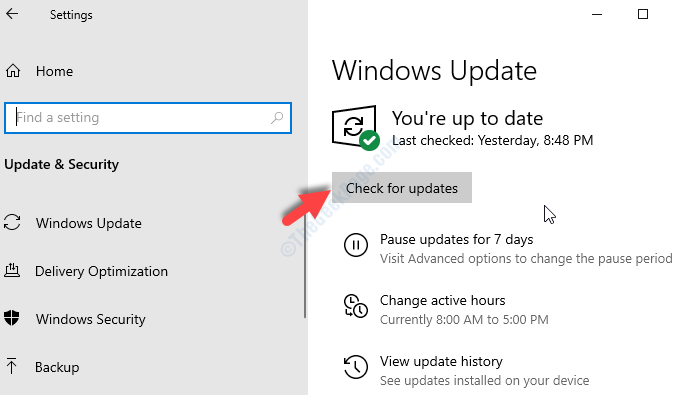
Windows će provjeriti ima li ažuriranja, a zatim će preuzeti ažuriranje i omogućiti vam da odaberete vrijeme za ponovno pokretanje računala kako biste dovršili postupak ažuriranja.
Pričekajte dok se cijeli postupak ažuriranja ne dovrši.
Ako Wuauserv i dalje troši ogromnu količinu resursa, idite na sljedeće rješenje.
Fix-2 Onemogući uslugu Windows Update
Ovaj problem može uzrokovati i usluga Windows Update, koju možete pokušati onemogućiti. Slijedite ove korake da biste onemogućili Windows Update na svom uređaju-
1. The Trčanje prozor se može otvoriti pritiskom na Windows tipka + R.
2. U tome Trčanje prozor, možete copy-paste ovu naredbu, a zatim kliknite na “u redu“.
usluge.msc

3. Na popisu usluga saznajte „Windows Update”Usluga i dvostruki klik na njemu otvoriti svoja svojstva.
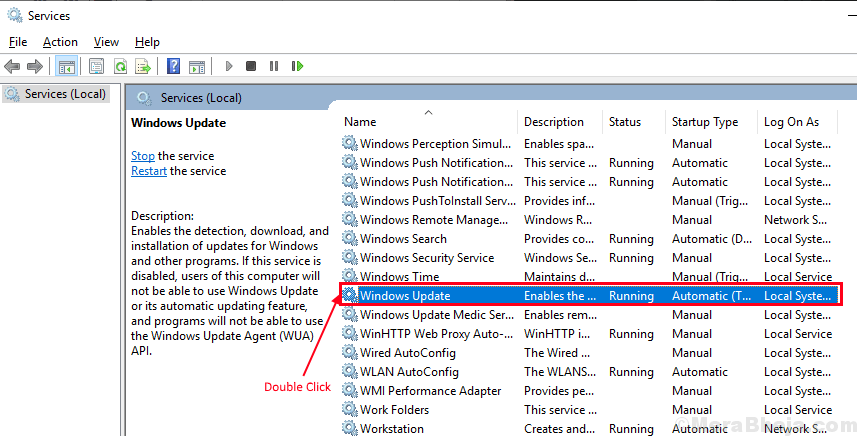
3. U Svojstva kliknite "Vrsta pokretanja:"I odaberite"Onemogućeno”S padajućeg popisa.
4. Napokon, morate kliknuti na “Prijavite se", A zatim na"u redu“.
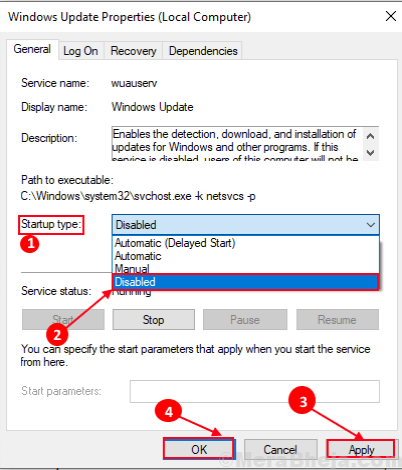
Zatvori Usluge prozor.
Ponovno podizanje sustava računalo i provjerite postoji li pogreška još uvijek ili ne. Idite na sljedeće rješenje ako je pogreška još uvijek tu.
Ispravite-3 Deinstalirajte ažuriranja sustava Windows-
Ako je vaše računalo primilo nedavno Windows Update, ažuriranje možda uzrokuje problem "Wuauserv s velikom potrošnjom procesora" na vašem uređaju.
Slijedite ove jednostavne korake za deinstaliranje najnovijih ažuriranja sustava Windows sa svog uređaja.
1. Da biste otvorili a Trčanje prozor na zaslonu možete pritisnuti Windows tipka zajedno sa 'R' ključ.
2. U ovom prozoru copy-paste “appwiz.cpl", A zatim kliknite na"u redu“.

3. Sada, na lijevom oknu Programi i značajke kliknite "Pogledajte instalirana ažuriranja“.
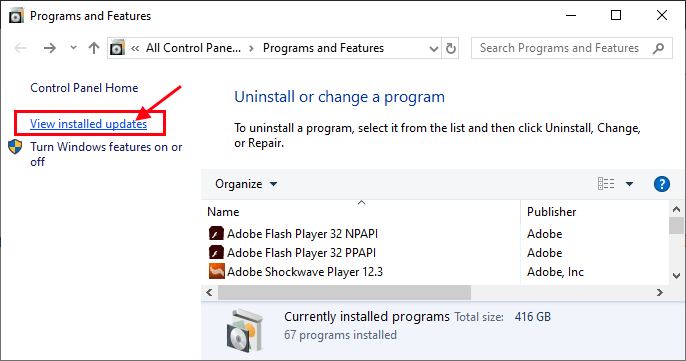
4. Sada, u Instalirana ažuriranja prozor, ispod „Microsoftova ažuriranja”, Primijetite nedavna ažuriranja (potražite stupac„Instalirano uključeno” )
5. Zatim, dvostruki klik na najnovijem ažuriranju.
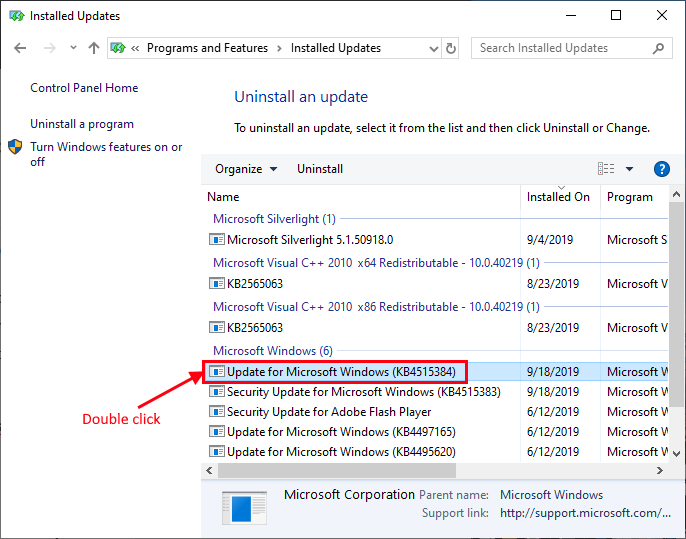
6. Kliknite na "Da”Da biste deinstalirali ažuriranje.
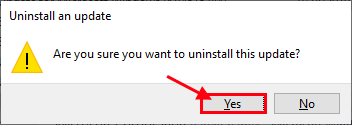
Windows će deinstalirati ažuriranje. Računalo će se ponovo pokrenuti nakon deinstalacije ažuriranja.
Nakon ponovnog pokretanja računala provjerite jeste li i dalje suočeni s problemom. Idite na sljedeće rješenje ako vaš problem ostane neriješen.
Popravak-4 Brisanje mape za distribuciju softvera-
Možete izbrisati mapu "Softverska distribucija" na uređaju, što je riješilo problem "Wuauserv s velikom potrošnjom procesora" za mnoge korisnike. Slijedite kako biste privremeno zaustavili BITS i wuauserv, a zatim izbrisali mapu "Distribucija softvera" i ponovo pokrenuli BITS i wuauserv uslugu na vašem računalu.
1. Morat ćete pritisnuti tipku Windows + S i početi upisivati "cmd" u okvir za pretraživanje.
2. U rezultatima pretraživanja, desni klik naNaredbeni redak"A zatim kliknite na"Pokreni kao administrator“.
3. Nakon otvaranja Naredbeni redak prozor, kopirajte i zalijepite ovu naredbu, a zatim pritisnite ‘Unesi‘Izvršiti ga.
4. Učiniti isto za drugu naredbu.
net stop wuauserv
mrežni bitovi.

Smanjite Naredbeni redak prozor.
5. Pritisnite Windows tipka + E do File Explorer prozor.
6. Idite na ovo mjesto-
Ovo računalo> Lokalni disk (C:)> Windows
7. Na popisu mapa odaberite “Distribucija softvera"I pritisnite Shift + Delete da ga izbrišete.
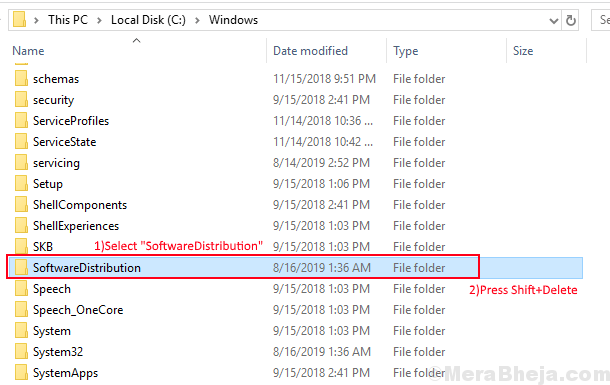
8. Sada morate ponovo pokrenuti usluge Windows Update. Učiniti tako, maksimizirati Naredbeni redak prozor.
9. Sada trebate kopirati i zalijepiti naredbe jednu po jednu u Naredbeni redak a zatim pritisnite Enter nakon što ste zalijepili svakog od njih.
neto start wuauserv. neto početni bitovi

Ponovno podizanje sustava tvoje računalo.
Vaš problem u vezi s "Wuauserv koristi visoku upotrebu CPU-a" trebao bi biti riješen.